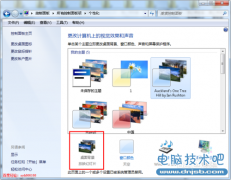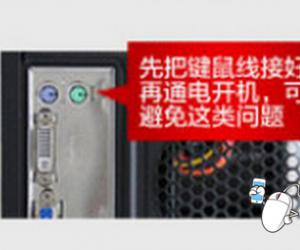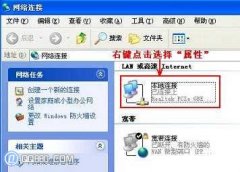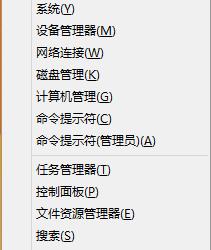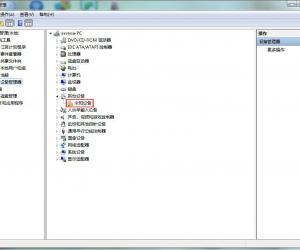Windows7系统语言包怎么安装 Windows7系统语言包的安装教程
发布时间:2017-03-21 13:37:22作者:知识屋
Windows7系统语言包怎么安装 Windows7系统语言包的安装教程 在我们使用的Windows7系统中,一般使用的都是简体中文,不过如果你更习惯使用其它语言的操作系统,则可以安装系统中已有的语言包来更换系统语言。相信还有很多用户不知道如何去安装系统语言包,本文将给大家详细介绍安装的方法。
1、打开控制面板,选择“时钟,语言和区域”。
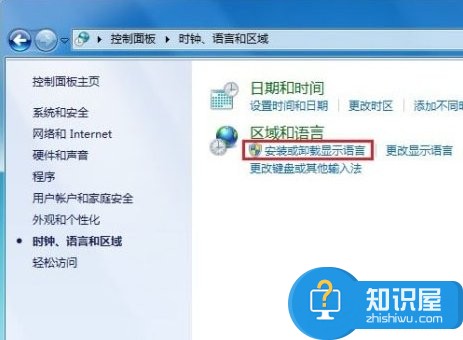
2、在当前窗口选择安装或卸载显示语言。
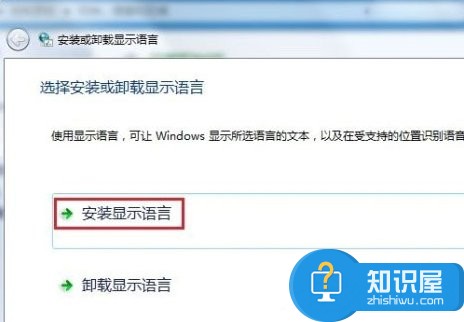
3、选择安装显示语言。
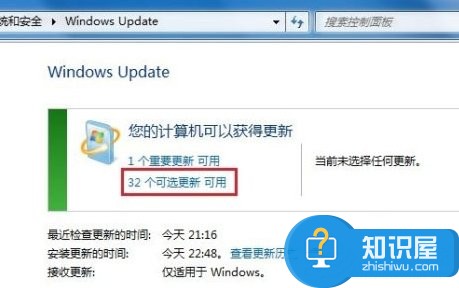
4、在这里,有两种安装方法可供选择,分别是Windows Update自动更新及手动安装,推荐使用前者,下载安装反而很麻烦。选择Windows Update后,点击可选更新。
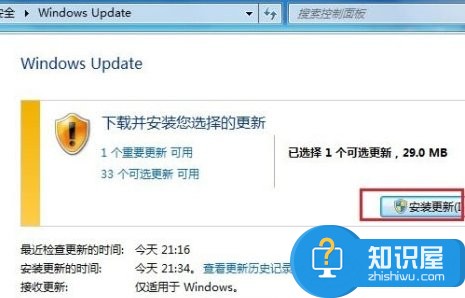
5、根据所需,选择对应的语言包,以拉脱维亚语语言包为例。

6、确定后出现当前窗口,选择安装更新。
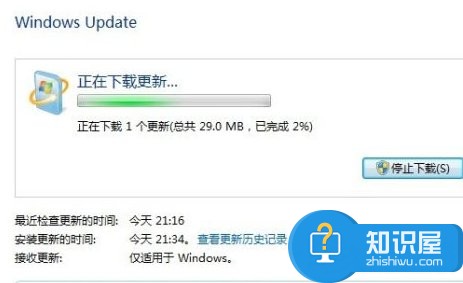
7、在联网的状态下,系统将自动下载更新并执行安装。
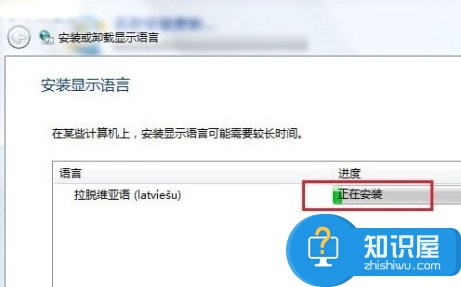
8、稍等片刻,安装更新完成,现在你可以让你的中文版Windows7变成其它语言版的了。

现在在Windows7系统中,已经新增了不少的系统语言包,如果感兴趣的用户可以前往系统的语言包中心查看都有哪些语言,安装方法的话在上文中也有介绍。
知识阅读
软件推荐
更多 >-
1
 设置路由器:解决192.168.1.1进不去的故障
设置路由器:解决192.168.1.1进不去的故障2013-09-14
-
2
电脑开机蓝屏stop:0X000000ED错误代码怎么解决?
-
3
路由器总掉线怎么回事? 如何解决?
-
4
网络和共享中心打不开怎么办?网络和共享中心打不开的解决方法
-
5
点击淘宝聊天链接无反应是什么原因?
-
6
宽带错误651什么意思?宽带错误651的解决办法!
-
7
硬盘坏了怎么修复 教你如何修复硬盘坏道
-
8
宽带连接错误629代码的解决办法
-
9
近期热门问题:Google打不开?2014谷歌打不开原因分析
-
10
看爱奇艺在线视频画面上有滚动文字怎么办?